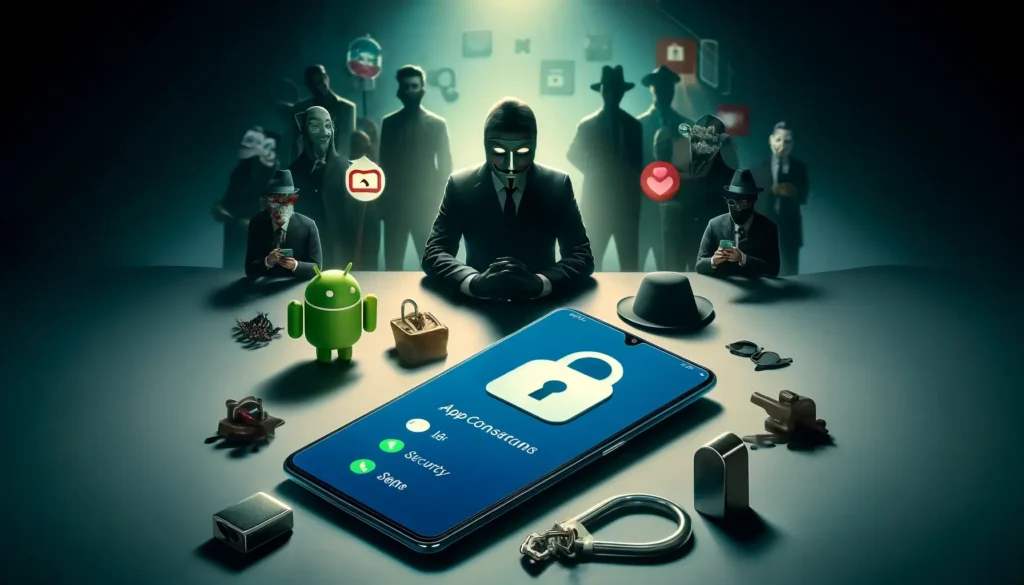
Qui n’a jamais ressenti le besoin de cacher certaines applications sur son téléphone Android ? Que ce soit pour éloigner des regards indiscrets de nos conversations privées, sécuriser nos informations bancaires ou simplement pour éviter qu’un petit curieux ne déclenche une catastrophe en commandant tout et n’importe quoi sur internet, la question se pose.
Et bien, vous avez frappé à la bonne porte ! Cacher ses applications sur Android, c’est un peu comme jouer à cache-cache avec ses données : non seulement c’est possible, mais en plus, c’est plutôt simple.
Que vous possédiez le dernier cri des téléphones Samsung Galaxy ou un modèle Android plus modeste, la discrétion est à portée de main.
Pourquoi cacher des applications sur Android?
Imaginez-vous, tranquillement installé(e) dans votre canapé, votre smartphone à la main. Vous faites défiler l’écran, et là, soudain, une pensée vous traverse l’esprit : « Et si quelqu’un voyait toutes ces applications ? ». De nos jours, nos téléphones sont un peu comme des journaux intimes numériques. On y trouve de tout : des photos, des messages, sans oublier les applications qui, parfois, en disent long sur nos intérêts, nos finances, ou même notre état de santé. Alors, pourquoi est-il judicieux de cacher certaines de ces applications ?
- Pour protéger votre vie privée : C’est la base ! Vous ne voudriez pas que n’importe qui puisse accéder à vos emails, vos messages ou vos informations bancaires, n’est-ce pas ?
- Pour garder certaines choses pour vous : Il y a des choses qui ne regardent que vous. Que ce soit une application de journal intime, de suivi de santé, ou même un jeu auquel vous êtes un peu trop accro, il est normal de vouloir garder cela pour soi.
- Pour éviter des situations embarrassantes : Qui n’a jamais eu peur de prêter son téléphone à un ami ou à un membre de la famille, de peur qu’il tombe sur quelque chose de… disons, délicat ?
- Pour la sécurité des enfants : Si vous avez de jeunes enfants, cacher certaines applications peut éviter qu’ils ne se retrouvent là où ils ne devraient pas. Imaginez un instant qu’ils passent une commande en ligne par inadvertance !
Cacher ses applications, c’est donc un peu comme mettre un cadenas sur une partie de votre vie numérique. C’est choisir ce que vous souhaitez montrer et à qui, tout en gardant le contrôle sur votre intimité.
Lire également : Réinitialiser la Luminosité Adaptative sur Votre Android
Comment cacher des applications sur Samsung Galaxy
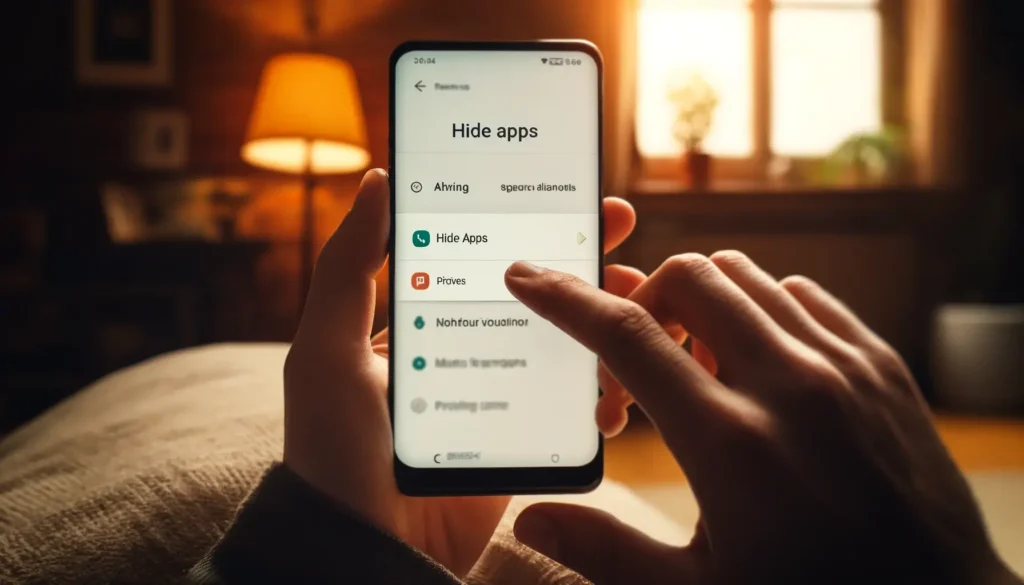
Vous avez un Samsung Galaxy dans votre poche ? Bonne nouvelle ! Samsung a pensé à tout pour vous faciliter la tâche avec son interface One UI. Cacher vos applications préférées ou celles que vous ne souhaitez pas étaler au grand jour devient un jeu d’enfant. Suivez le guide, et vous verrez, c’est aussi facile que de dire « coucou » !
- Ouvrez la liste de toutes vos applications : Glissez votre doigt du bas vers le haut de l’écran pour voir toutes vos applications.
- Cherchez les trois petits points : En haut à droite, trois petits points vous attendent. Tapez dessus sans hésitation.
- Entrez dans les paramètres : Un menu va apparaître. Choisissez « Paramètres » pour continuer votre aventure.
- La cachette secrète : Faites défiler jusqu’à trouver l’option « Cacher applications sur l’écran d’accueil et dans les pages d’applications ». C’est ici que la magie opère.
- Sélectionnez vos trésors : Vous verrez la liste de toutes vos applications. Sélectionnez celles que vous voulez garder secrètes.
- Confirmez avec « Terminé » : Une fois votre sélection faite, appuyez sur « Terminé ». Vos applications choisies vont disparaître de la vue de tous, mais ne vous inquiétez pas, elles ne sont pas perdues pour autant.
Voilà, vos applications sont bien cachées, à l’abri des regards indiscrets. Vous pouvez maintenant prêter votre téléphone à votre petit cousin sans craindre qu’il ne découvre votre passion secrète pour les jeux de stratégie ou votre application de méditation.
Lire également : Désactiver la Barre de Gestes sur Samsung One UI 6.1
Masquer des applications sur un Google Pixel
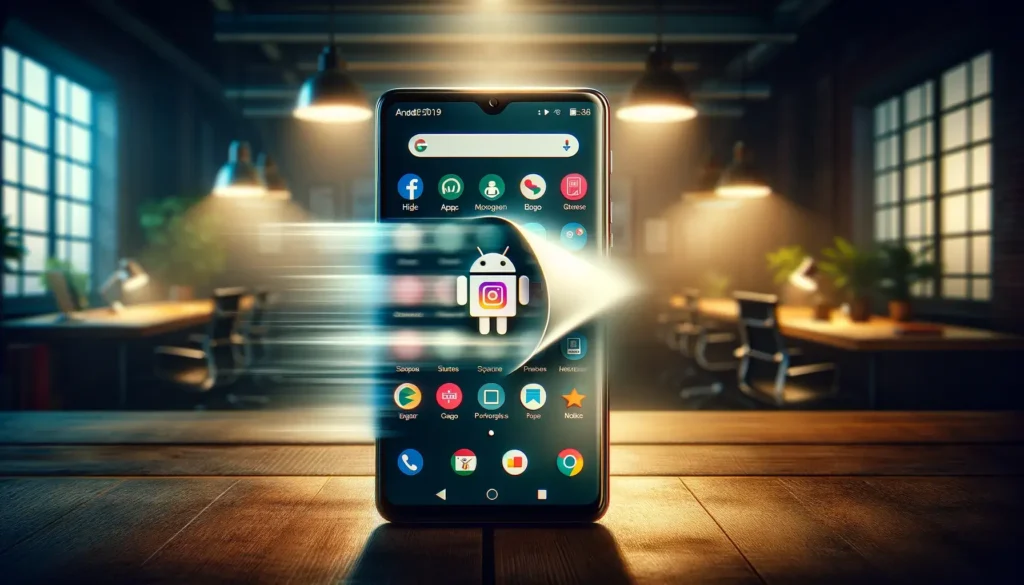
Vous êtes plutôt team Google Pixel ? Pas de problème ! Ici, la démarche est un petit peu différente, mais toujours à portée de main. Comme les Pixels ne proposent pas de fonctionnalité native pour cacher les applications, nous allons recourir à un assistant externe, un lanceur d’applications, aussi connu sous le nom de « launcher ».
- Téléchargez un lanceur d’applications : Microsoft Launcher ou Nova Launcher Prime sont de bons compagnons de route. Le premier est gratuit, tandis que le second demande une petite contribution pour débloquer la fonctionnalité de cachette.
- Installez et ouvrez votre nouveau lanceur : Suivez les instructions à l’écran pour donner les permissions nécessaires. Votre écran d’accueil va changer d’apparence, mais c’est pour la bonne cause.
- Direction la cachette : Avec Microsoft Launcher, par exemple, glissez vers le haut pour voir vos applications, tapez sur les trois points en haut à droite, puis sélectionnez « Applications cachées ».
- Choisissez les applications à cacher : Sélectionnez celles que vous souhaitez dissimuler, puis confirmez. Pour accéder à ces applications par la suite, il faudra entrer un code que vous aurez défini.
C’est un peu comme avoir un jardin secret dans votre téléphone, un endroit rien qu’à vous où vous pouvez garder ce qui compte le plus, loin des regards. Qui aurait cru qu’un jour, cacher quelque chose pourrait être aussi satisfaisant ?
Lire également : Comment Créer des Collages Photo sur Android Facilement
Techniques pour dissimuler des apps sur un OnePlus
Alors, vous avez un OnePlus ? Vous êtes au bon endroit pour découvrir comment jouer à cache-cache avec vos applications. OnePlus, avec son interface OxygenOS, rend les choses aussi simples que bonjour. Suivez ces étapes, et vos apps seront hors de vue en un rien de temps.
- Ouvrir l’appli des paramètres
- Sélectionnez l’option « Vie privée
- Vous trouverez l’option « Cacher des applications »
- Choisissez vos apps à cacher
- Sécurisez avec un PIN
- Validez votre choix
Félicitations ! Vos applications sont maintenant bien cachées. Vous pouvez dormir sur vos deux oreilles, sachant que vos secrets sont bien gardés. Et si jamais l’envie vous prend de les revoir, votre PIN secret vous permettra de retrouver vos chères apps.
Lire également : Android 15 : Nouvelle Sécurité et Authentification USB
Utilisation d’un dossier sécurisé pour les fichiers sensibles
Peut-être que cacher des applications ne suffit pas pour vous. Peut-être avez-vous des photos, des vidéos ou des documents que vous voulez garder loin des regards indiscrets. Pas de souci, on a ce qu’il vous faut : le dossier sécurisé.
- Pour les utilisateurs de Samsung : Samsung offre un « Dossier sécurisé » dans son interface OneUI. C’est comme avoir un coffre-fort dans votre téléphone.
- Comment mettre en place votre dossier sécurisé ? : Allez dans les paramètres, puis « Sécurité et vie privée », et sélectionnez « Dossier sécurisé ». Suivez les instructions pour le configurer.
- Déplacez vos trésors dans le dossier sécurisé : Une fois activé, vous pouvez y déplacer photos, vidéos, et même des documents. Sélectionnez les fichiers que vous voulez protéger, puis choisissez l’option pour les déplacer dans le Dossier sécurisé.
Votre Dossier sécurisé est maintenant prêt à garder vos secrets les plus précieux. C’est un peu comme avoir une pièce secrète chez soi, où vous pouvez cacher tout ce qui compte pour vous, loin des regards curieux.
Mandiaye Ndiaye ! Expert en Management d'Activité Opérationnelle | Spécialiste SEO & Transformation Digitale | Web Design & Contenu Optimisé IA |







[…] Lire également : Cacher Applications Android : Protéger Votre Vie Privée […]